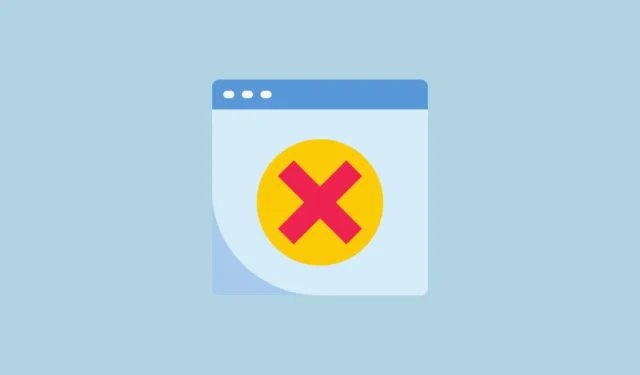
Google Chrome で「Err_Cache_Miss」エラーが表示される場合、フォームを更新するとブラウザがフォームを再送信することを意味します。これは、ロードしようとしているページが前のページからの入力を必要としているのに、それを受信していない場合に発生します。このエラーが発生する理由はいくつか考えられます。拡張機能が古い、ブラウザの問題、Web サイトの問題、インターネット接続が不安定などです。この問題を解決する方法をいくつか紹介します。
修正1: Webページを再読み込みする
この問題を解決する最も簡単な方法は、エラーが発生している Web ページを更新することです。
Command + RmacOS のショートカットやShift + F5Windows のショートカットを使用するか、ブラウザの更新アイコンをクリックすることで実行できます。

- Chrome がフリーズした場合は、ハードリフレッシュを実行してみてください。キー
Ctrl + F5を押したまま、ブラウザの再読み込みボタンを押すかクリックしますCtrl。macOS では、 キーを押すCmd + Shift + Rか押したままShift + Cmd、更新ボタンをクリックします。 - モバイル デバイスで Chrome を使用している場合は、画面を下に引っ張るだけでページを更新できます。
修正2: Chromeを更新する
Chrome が古い場合、すべての Web ページでエラーが表示され続けるため、更新する必要があります。
- ブラウザを開いた状態で、右上にある 3 つのドットをクリックします。

- ポップアップ メニューが表示されたら、「ヘルプ」オプションに移動し、「Google Chrome について」をクリックします。

- Chrome はアップデートを確認し、利用可能な場合はインストールします。アップデートがインストールされたら、ブラウザを閉じて再度開きます。

修正3: ブラウザ拡張機能をオフにする
ブラウザ拡張機能が破損したり、古くなったりして、Chrome がウェブサイトを正しく読み込めなくなる場合があります。インストールした拡張機能を無効にして、エラーを解消してみてください。
- 拡張機能にアクセスするには、Chrome のアドレスバーの横にある「拡張機能」ボタンをクリックします。

- 次に、ドロップダウン メニューの [拡張機能の管理] をクリックします。

- 次に、各拡張機能のトグルをクリックして無効にします。

- すべての拡張機能を無効にしたら、以前開こうとしていた Web サイトを開いて、エラーがまだ表示されるかどうかを確認します。エラーが表示されない場合は、エラーが再び表示されるまで拡張機能を 1 つずつ有効にして、問題の原因となっている拡張機能を特定します。その後、その拡張機能を削除できます。
修正4: Chromeのキャッシュデータを消去する
ブラウジングの速度を上げてユーザー エクスペリエンスを向上させるために、Chrome やその他のブラウザは、Web サイトの読み込みを高速化するのに役立つ特定のデータを保存します。これはキャッシュ データと呼ばれ、このデータが破損したり、保存量が多すぎると、Err_Cache_Miss エラーなどの問題が発生する可能性があります。これを修正するには、Chrome のキャッシュ データを消去します。
- Chrome を開いたら、右上にある 3 つのドットをクリックし、ドロップダウン メニューの [設定] をクリックします。

- 設定ページで、「プライバシーとセキュリティ」をクリックし、「閲覧履歴データの削除」をクリックします。

- 「Cookie と他のサイトデータ」と「キャッシュされた画像とファイル」の両方が選択されていることを確認します。次に、ドロップダウン メニューをクリックして「すべての時間」を選択し、「データを削除」ボタンをクリックします。

- Chrome のモバイル版を使用している場合は、3 つのドットをタップして「設定」をタップします。
- 次に、「プライバシーとセキュリティ」をタップします。
- 次に、「閲覧データを削除」をタップします。
- 次のページで、ドロップダウン メニューをタップして「全期間」を選択する前に、「Cookie」と「キャッシュされた画像とファイル」が選択されていることを確認します。最後に、「データを削除」ボタンをタップします。
修正5: Chromeのデフォルト設定を復元する
Chrome 設定の問題によって Err_Cache_Miss エラーが発生する可能性もあります。その場合は、Chrome をデフォルト設定にリセットする必要があります。
- Chrome 設定ページを開き、左側の「設定をリセット」をクリックします。

- 「設定のリセット」ページで、「設定を元のデフォルトに戻す」をクリックし、プロンプトが表示されたら「設定のリセット」をクリックします。

- Chrome の設定をリセットした後、エラーが表示されたときにアクセスしようとしていた Web サイトを開いてみてください。
知っておくべきこと
- モバイル デバイスで Err_Cache_Miss エラーが発生し、キャッシュをクリアしても問題が解決しない場合は、Chrome をアンインストールして再インストールしてみてください。
- 開こうとしている Web サイトに問題がある場合にも、問題が発生することがあります。しばらく待ってから再度アクセスしてみてください。
- 他に何も機能しない場合は、Firefox などの別のブラウザの使用を検討してください。Firefox はパフォーマンスが同等で、ユーザーのプライバシーもより確実に保護されます。





コメントを残す